Brug af adgangskoder er afgørende for at beskytte enhver konto eller tjeneste og forhindre ubudne gæsters adgang. Vi bruger dog ikke altid en korrekt og ændrer den heller ikke, når det er nødvendigt. I denne artikel vil vi forklare hvordan man ændrer adgangskoden til Windows 10 og Windows 11. Vi vil også give nogle tips til, hvordan adgangskoden skal være for at undgå problemer.
Trin til at ændre adgangskode i Windows 10

Først og fremmest vil vi forklare trinene for at kunne ændre Windows 10 adgangskode. Det gælder på samme måde, hvis vi har konfigureret en PIN-kode til at kunne logge ind. Det er noget, der bør gøres fra tid til anden for at maksimere sikkerheden og undgå problemer.
Vi skal gå til Start, vi går ind i Indstillinger, vi går til Konti, Login muligheder og der vil vi se forskellige muligheder. Vi vil se en af dem, der er adgangskoder, men også andre såsom pinkode, fingeraftryk osv. Den, der interesserer os, er Nulstilling/ændring af adgangskoder , for at kunne ændre adgangskoden.
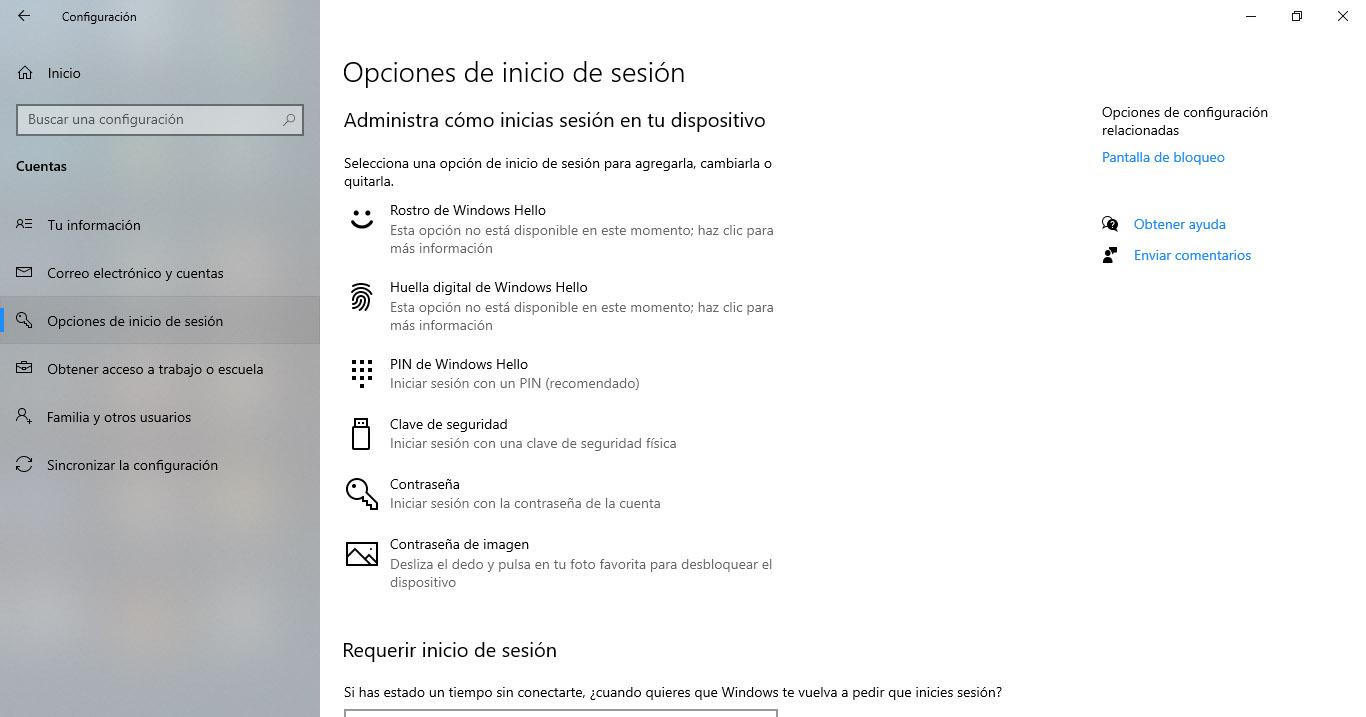
Når du er i sektionen Adgangskoder, skal du klikke på Skift . Et nyt vindue åbnes, der fører os til microsoft konto, og der bliver vi nødt til at sætte den adgangskode, der interesserer os, og ændre den, vi allerede havde tidligere. Vi bliver nødt til at bekræfte, at vi er den legitime bruger og indtaste adgangskoden.
Når dette er gjort, er den næste ting at vælge den adgangskode, vi ønsker, vi bekræfter, og vi får ændret den nye adgangskode. Vi kunne gøre det samme, hvis det, vi leder efter, er at ændre PIN-koden for at få adgang til Windows.
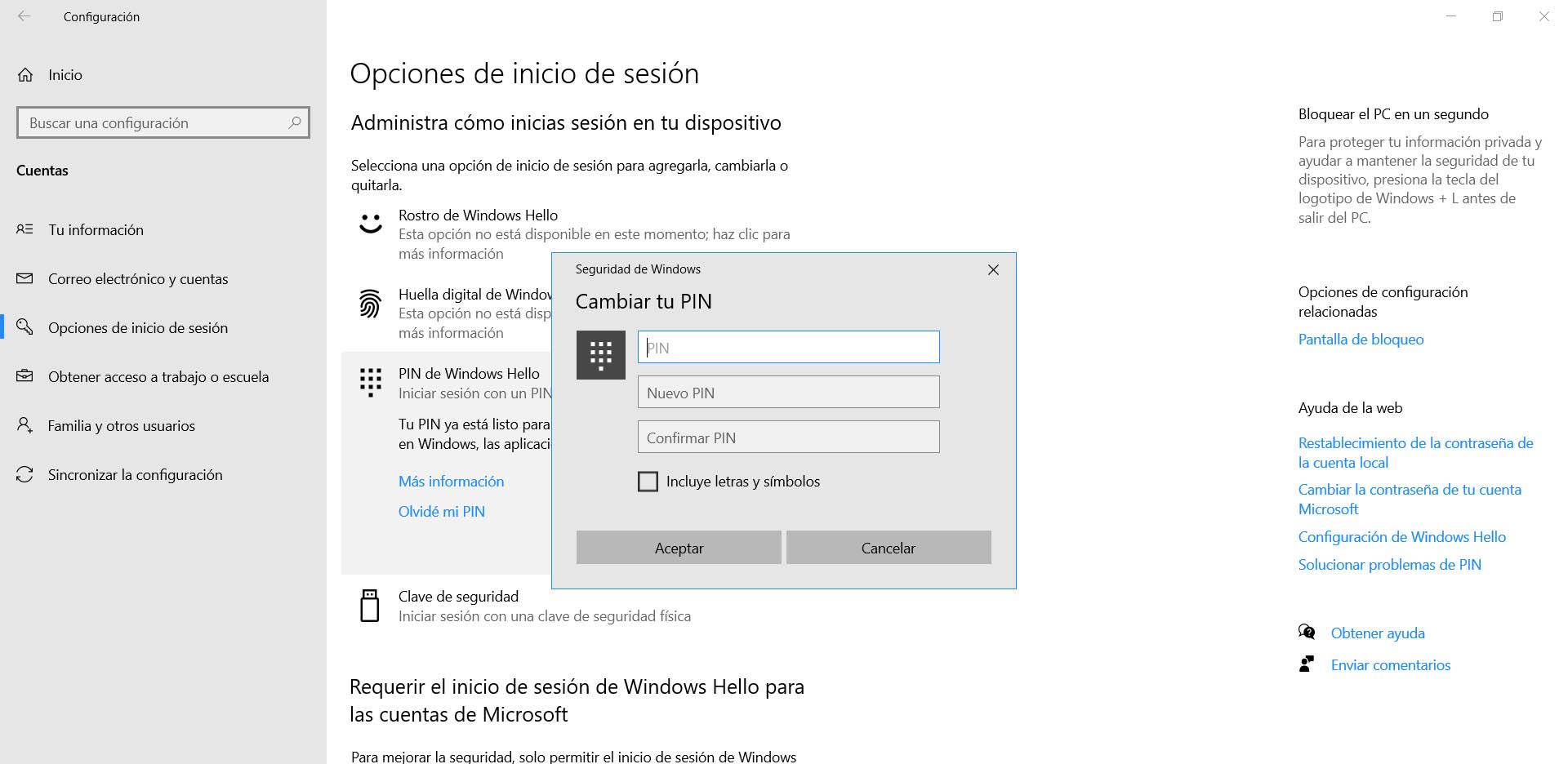
Hvad skal man gøre for at ændre adgangskoden i Windows 11
Processen til at ændre adgangskoden i Windows 1 1 er ens. Du skal gå til Start, gå ind i Indstillinger og gå til Konti. Der vises forskellige muligheder, som vi kan se på billedet nedenfor, og vi bliver nødt til at vælge Tilmelding Optioner , som er den tredje.
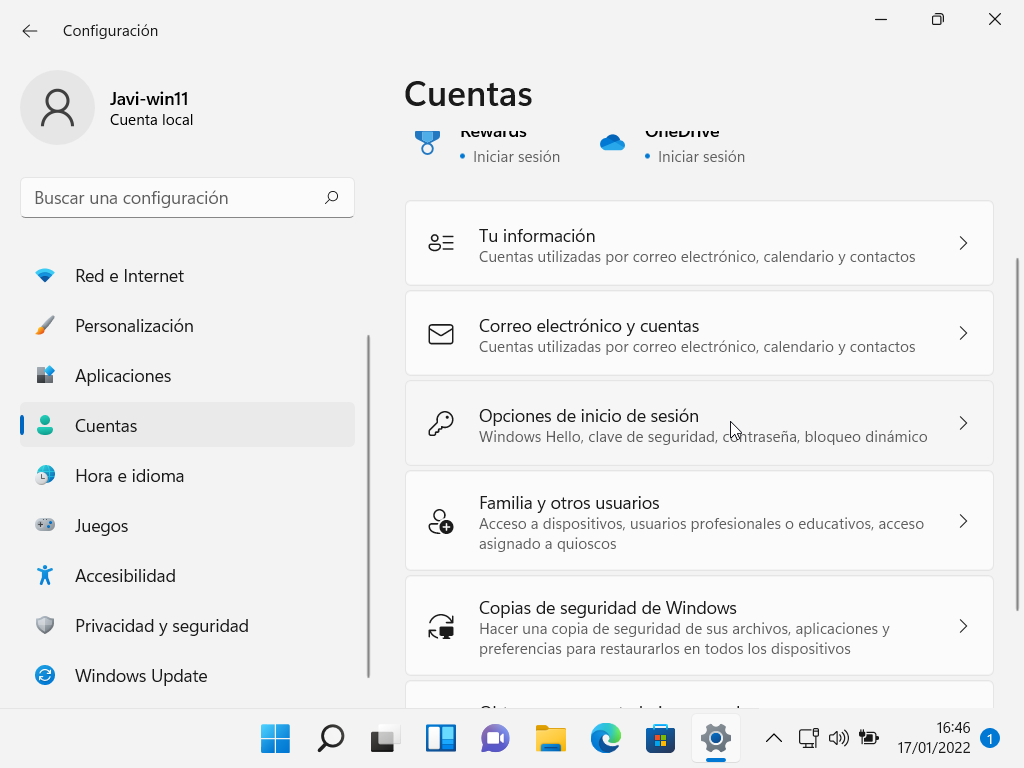
Når vi er i Adgangskoder, klik på Skift . Dette åbner et nyt vindue, hvor det vil bede os om den aktuelle adgangskode, som det skete i Windows 10, for at verificere, at vi er den legitime bruger og dermed være i stand til at foretage ændringer.
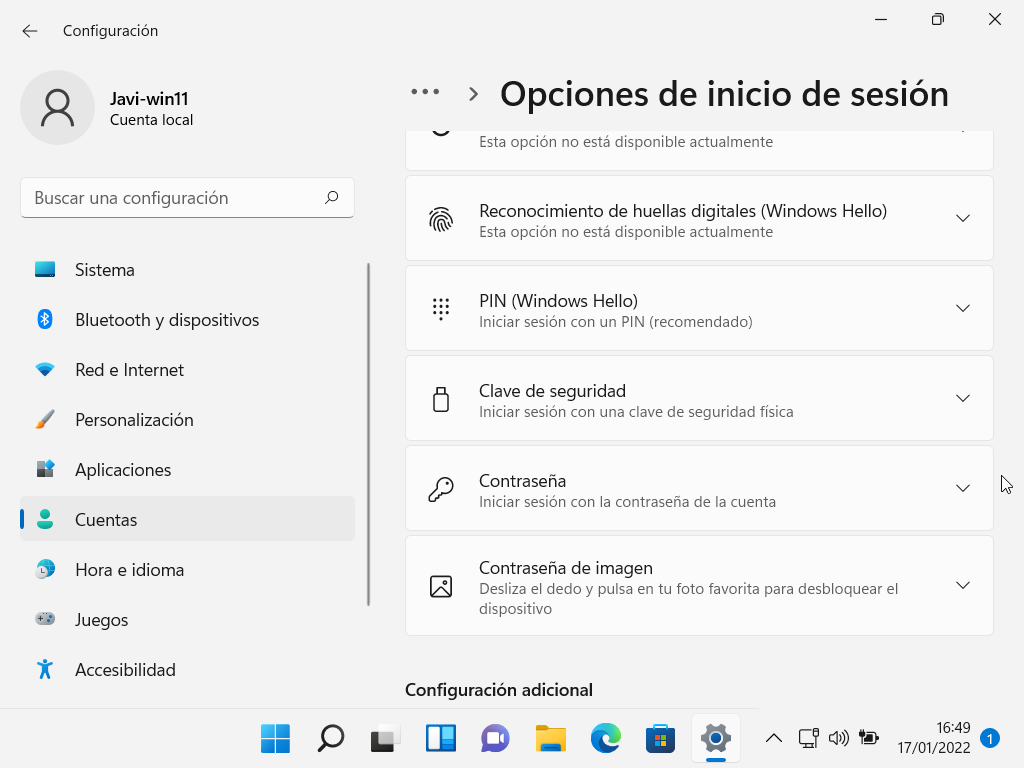
Senere, når kontoen er bekræftet, skal vi indtaste den adgangskode, vi ønsker. Vi bliver nødt til at bekræfte det og klikke på OK. Fra det øjeblik vil vi allerede have ændret nøglen i Windows-systemet, og vi vil have øget sikkerhed.
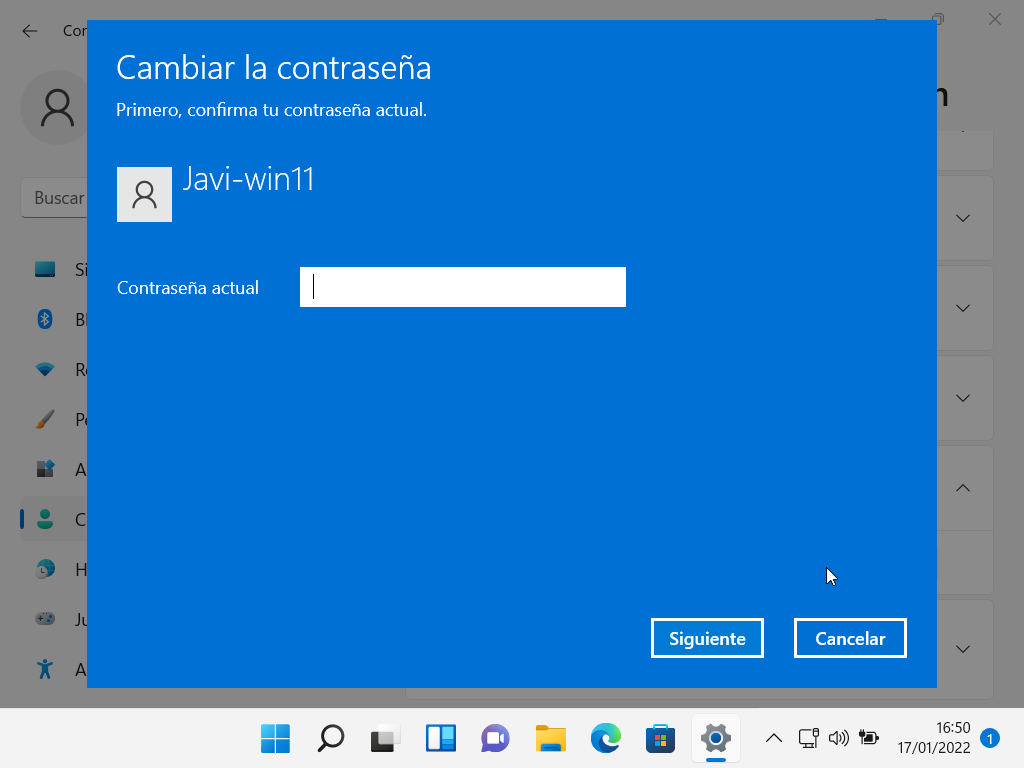
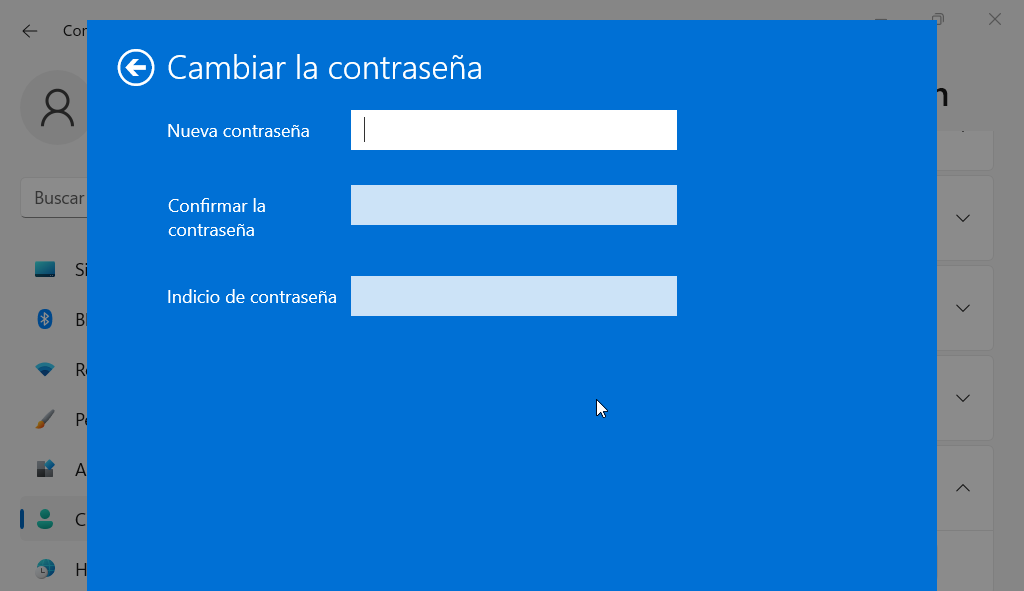
Hvorfor ændre adgangskoden
Du undrer dig måske over, hvorfor du skal ændre din Windows-adgangskode. Dette er noget, vi kan anvende på enhver anden tjeneste eller enhed, som vi bruger. Sandheden er, at periodisk ændring af adgangskoden er et af de vigtigste punkter for at beskytte sikkerheden og undgå problemer.
Det er vigtigt siden nogle gange sårbarheder kan dukke op . Det kan medføre, at adgangsnøglen bliver lækket og havner i de forkerte hænder. Hvis vi vil undgå at blive ramt af denne type problemer, er noget grundlæggende at med jævne mellemrum ændre adgangskoden og dermed genopfriske sikkerheden.
Det kan også ske, at vi har noget malware på systemet. For eksempel, en keylogger der er ansvarlig for at registrere tastetryk og dermed stjæle Windows-adgangskoden eller enhver tjeneste, som vi bruger. Vi skal ændre adgangskoden fra tid til anden og, hvis nogen på et tidspunkt har stjålet adgangskoden, gøre den ubrugelig.
Hvad skal en god adgangskode være?
Så hvilken adgangskode skal vi sætte i Windows? Vi vil forklare nogle væsentlige retningslinjer for at skabe en nøgle, der virkelig beskytter os. Husk på, at vi ikke skal sætte den typiske 123456 (som stadig er de mest brugte), samt ord, der vedrører os, vores navn, telefonnummer osv. Målet er at gøre det så svært som muligt for en evt. ubuden gæst.
Kun
Det første punkt at bemærke er, at Windows-adgangskoden skal være unik . Det skal være på enhver platform eller tjeneste, hvor vi er registreret. Det er en fejl at bruge den samme adgangskode mere end ét sted, da dette kan forårsage en såkaldt dominoeffekt og påvirke sikkerheden på vores konti.
Lad os tænke på en cyberangreb der rammer Facebook eller ethvert socialt netværk. Hvis nogen stjæler adgangskoden, og vi bruger den e-mail også kunne de få adgang til denne konto. Det samme kan ske i tilfælde af Windows, hvis nogen formår at stjæle nøglen for at få adgang til enhver anden tjeneste, som vi bruger.
Derfor er vores råd at bruge en adgangskode i hvert enkelt tilfælde. Derudover bør den, som vi har set, ændres fra tid til anden for at maksimere sikkerheden og undgå problemer.
tilfældig
På den anden side skal den nøgle være helt tilfældigt . Vi bør aldrig bruge ord eller tal, der kan være lette at finde ud af, såsom mobiltelefonen, vores ID osv. Tanken er at gøre det så svært som muligt for nogen at finde ud af, hvad det kodeord er, eller at bruge ordbøger, der er baseret på typiske ord.
Det er en god idé at have en kombination af bogstaver (både store og små bogstaver), tal og andre specielle symboler. Dette vil gøre nøglen rigtig stærk. Det bliver meget sværere for en angriber at finde ud af det, selvom de bruger rå magt gennem ordbøger.
god længde
Hvad størrelse skal adgangskoden? Der er ingen fast regel, men vi kan sige, at jo flere tegn den har, jo bedre. Hvert symbol, hvert ekstra tal eller bogstav, vil gøre adgangskoden eksponentielt mere sikker. Du vil have flere mulige kombinationer, som vil gøre det så meget sværere at finde ud af.
Vi kan sige, at fra 10 tegn er en god adgangskode. Hvis vi sætter 12, bedre end 11. Forsøg altid at gøre det til en god længde og tage højde for, hvad vi nævnte før, at det er helt tilfældigt og brug bogstaver, tal og symboler. Dette vil hjælpe med at maksimere sikkerheden.
Kort sagt, ved at følge disse trin vil du være i stand til at ændre adgangskoden i Windows 10 og Windows 11. Det er en simpel proces, men det er meget praktisk at udføre det med jævne mellemrum for at maksimere sikkerheden og undgå ubudne gæster. Du kan bruge en adgangskodemanager til at generere virkelig stærke nøgler.